Als je gebruik maakt van het bestandsynchronisatie- en deelplatform en de functionaliteit ervan wilt uitbreiden door online bewerkingsfuncties toe te voegen, moet je zeker ONLYOFFICE Docs proberen.
ONLYOFFICE Docs stelt je in staat om een samenwerkingsomgeving te creëren door de online editors toe te voegen aan het platform van jouw keuze, of het nu Alfresco, Confluence, Liferay, Nextcloud, Nuxeo, ownCloud, SharePoint of ONLYOFFICE Groups is.
ONLYOFFICE Docs biedt de volgende functionaliteiten:
- Online editors voor tekst documenten, spreadsheets en presentaties.
- Samen bewerken in realtime (twee co-bewerkingsmodi, wijzigingen bijhouden, versiegeschiedenis en versie vergelijking, opmerkingen en vermeldingen, ingebouwde chat).
- Verschillende toegangsrechten (volledige toegang, review, formulier invullen, commentaar geven, alleen-lezen evenals aangepaste filter voor spreadsheets).
- Ondersteuning voor alle populaire formaten: DOC, DOCX, TXT, ODT, RTF, ODP, EPUB, ODS, XLS, XLSX, CSV, PPTX, HTML.
- Ingebouwde plugins en micro’s voor meer bewerkingsmogelijkheden (YouTube, Thesaurus, Vertaler, Zotero en Mendeley voor referentiebeheer, enzovoort).
- Mogelijkheid om externe plugins te maken en te verbinden via API.
Wat is er nieuw in ONLYOFFICE Docs 6.1
Voordat u ONLYOFFICE Docs installeert, laten we eens kijken naar de belangrijkste verbeteringen gebracht door versie 6.1:
- Bladweergaven.
- Verbeterde gegevensbewerking van grafieken
- Voetnoten
- Kruisverwijzingen
- Regeltelling
- Nieuwe proefopties.
Om meer te weten te komen, raadpleeg alstublieft de gedetailleerde changelog op GitHub.
Systeemvereisten
Ten eerste moet u ervoor zorgen dat uw machine voldoet aan de volgende vereisten:
- CPU: dual-core, 2 GHz, of beter.
- RAM: 2 GB of meer.
- HDD: minimaal 40 GB vrije ruimte.
- Swap: minimaal 4 GB.
- OS: 64-bits Debian, Ubuntu, of hun derivaten met kernelversie 3.13 of later.
Het is ook noodzakelijk dat PostgreSQL, NGINX, libstdc++6, en RabbitMQ geïnstalleerd zijn in het systeem.
Lijst van de Vereiste Afhankelijkheden
De installatie van ONLYOFFICE Docs op Debian-gebaseerde distributies vereist libstdc++6 en NGINX (ze worden automatisch geïnstalleerd en geconfigureerd tijdens het installatieproces) evenals PostgreSQL.
Er zijn nog enkele andere afhankelijkheden die samen met ONLYOFFICE Docs worden geïnstalleerd:
- libcurl3
- libxml2
- supervisor
- fonts-dejavu
- fonts-liberation
- ttf-mscorefonts-installer
- fonts-crosextra-carlito
- fonts-takao-gothic
- fonts-opensymbol
Deze worden automatisch geïnstalleerd als je Ubuntu 14.04 LTS of later gebruikt.
In dit artikel gaan we leren hoe ONLYOFFICE Docs te installeren op Debian, Ubuntu, en hun afgeleiden.
Installatie van PostgreSQL op Ubuntu
ONLYOFFICE Docs gebruikt NGINX en PostgreSQL als database. De afhankelijkheden die in het systeemrepository zijn gevonden, worden automatisch geïnstalleerd bij de installatie van ONLYOFFICE Docs met het apt-get commando.
Installeer de versie van PostgreSQL die is inbegrepen in uw versie van Ubuntu.
$ sudo apt-get install postgresql
Na PostgreSQL te zijn geïnstalleerd, maak de PostgreSQL-database en gebruiker aan. Merk op dat de aangemaakte database alleen gebruik moet maken van onlyoffice voor beide gebruikersnaam en wachtwoord:
$ sudo -i -u postgres psql -c "CREATE DATABASE onlyoffice;" $ sudo -i -u postgres psql -c "CREATE USER onlyoffice WITH password 'onlyoffice';" $ sudo -i -u postgres psql -c "GRANT ALL privileges ON DATABASE onlyoffice TO onlyoffice;"
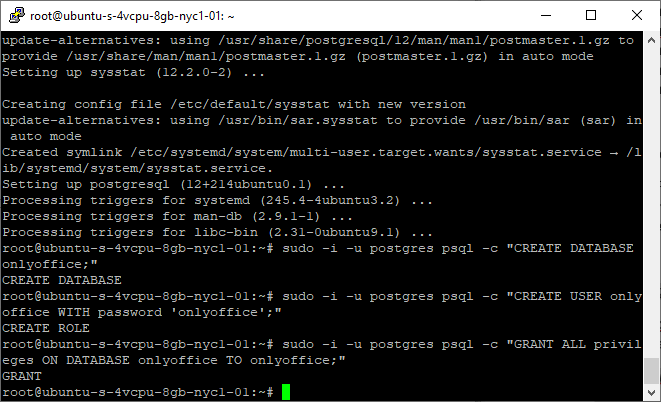
Installatie van RabbitMQ op Ubuntu
Om RabbitMQ te installeren, voer de volgende opdracht uit.
$ sudo apt-get install rabbitmq-server
Als u Ubuntu 18.04 gebruikt, moet u ook nginx-extras installeren door de volgende opdracht uit te voeren.
$ sudo apt-get install nginx-extras
Installatie van ONLYOFFICE Docs op Ubuntu
Om ONLYOFFICE Docs te installeren, voeg de GPG-sleutel toe.
$ sudo apt-key adv --keyserver hkp://keyserver.ubuntu.com:80 --recv-keys CB2DE8E5
Voeg dan het ONLYOFFICE Docs-archief toe.
$ sudo echo "deb https://download.onlyoffice.com/repo/debian squeeze main" | sudo tee /etc/apt/sources.list.d/onlyoffice.list
Update de pakketbeheerder cache.
$ sudo apt-get update
Dan moet u mscorefonts installeren (dit is vereist voor Ubuntu).
$ sudo apt-get install ttf-mscorefonts-installer
Voor Debian moet u het contrib-component toevoegen aan het bestand /etc/apt/sources.list.
$ sudo echo "deb http://deb.debian.org/debian $(grep -Po 'VERSION="[0-9]+ \(\K[∧)]+' /etc/os-release) main contrib" | sudo tee -a /etc/apt/sources.list
Nu is het tijd om ONLYOFFICE Docs te installeren.
$ sudo apt-get install onlyoffice-documentserver
Tijdens het installatieproces zal u gevraagd worden om een wachtwoord in te voeren voor de onlyoffice PostgreSQL-gebruiker. Gebruik het wachtwoord voor onlyoffice dat u heeft opgegeven bij het configureren van PostgreSQL.
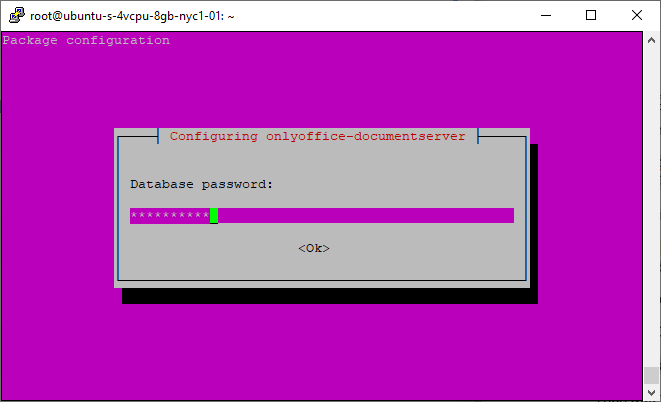
Wanneer de installatie klaar is, zal het pakket net als elk ander deb-pakket bijgewerkt worden.
Wijzigen van de standaard poort voor ONLYOFFICE Docs
Standaard gebruikt ONLYOFFICE Docs poort 80. U kunt de standaardpoort voor ONLYOFFICE Docs wijzigen als u van plan bent een andere te gebruiken.
Om dit te doen, moet u de standaardpoort voor het debconf-systeem wijzigen door het commando uit te voeren.
$ echo onlyoffice-documentserver onlyoffice/ds-port select <PORT_NUMBER> | sudo debconf-set-selections
Schrijf het poortnummer in plaats van <PORT_NUMBER> in het bovenstaande commando.
Er zijn enkele aanvullende opties die kunnen worden gebruikt voor de installatie van ONLYOFFICE Docs. Ze worden beschreven in ditzelfde artikel.
Testen van ONLYOFFICE Docs met voorbeeld
Standaard bevat ONLYOFFICE Docs (verpakt als Document Server) alleen de editors. Om ze te gaan gebruiken, moet u de editors integreren met ONLYOFFICE Groups (verpakt als Community Server) of met een ander synchronisatie- en deelplatform.
Als u de editors wilt testen voordat u ze integreert, kunt u het testvoorbeeld gebruiken. Dit is een eenvoudig documentbeheersysteem waarmee u kunt controleren of de editors correct werken. Als er problemen zijn, zal het testvoorbeeld u helpen deze te identificeren.
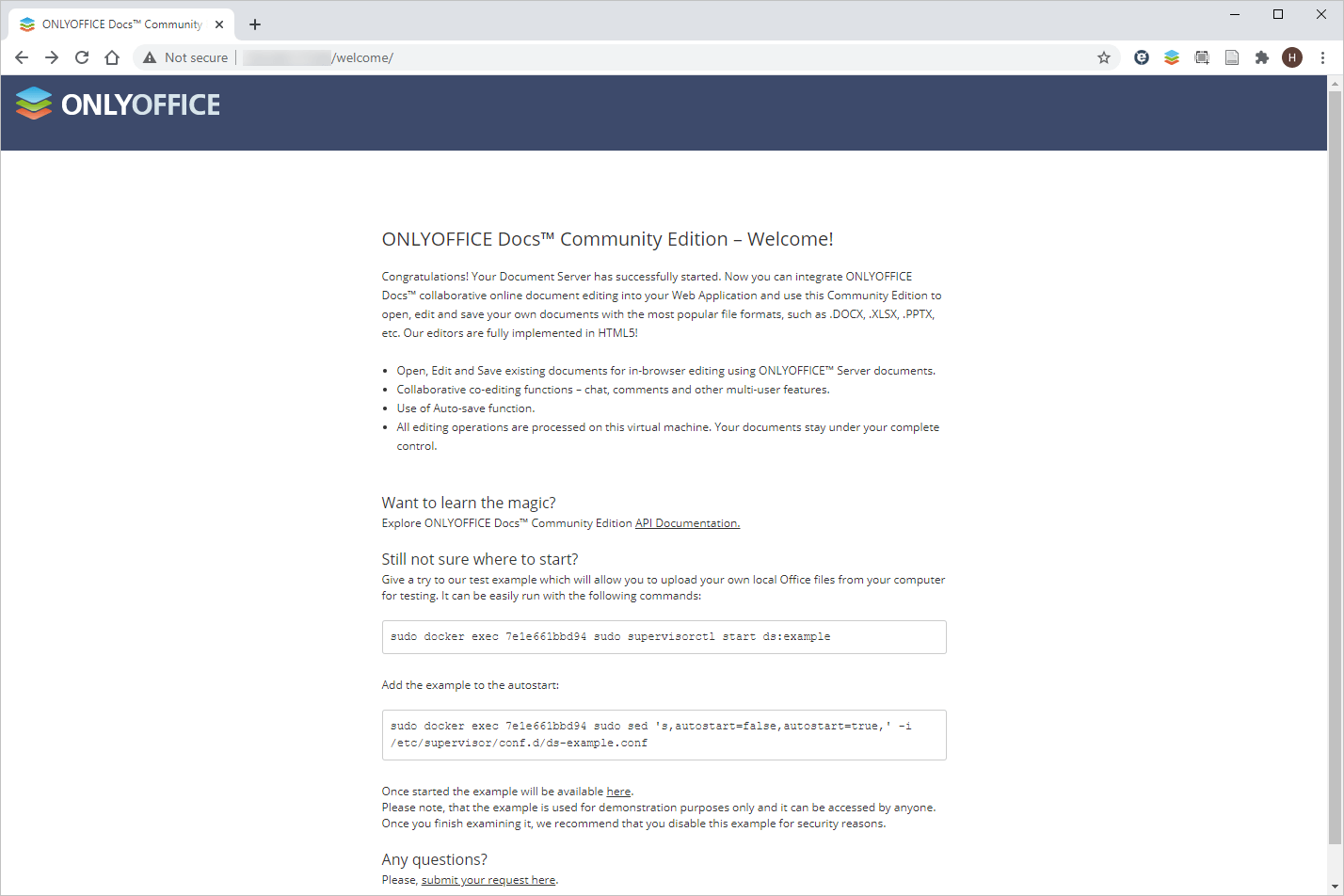
Standaard is het testvoorbeeld uitgeschakeld, maar u kunt de instructies bekijken over hoe u het op uw startscherm kunt starten. Nadat u het voorbeeld hebt gestart, ziet u dit op http://docserverurl/example (dit is het standaardadres, het kan anders zijn voor uw installatie):
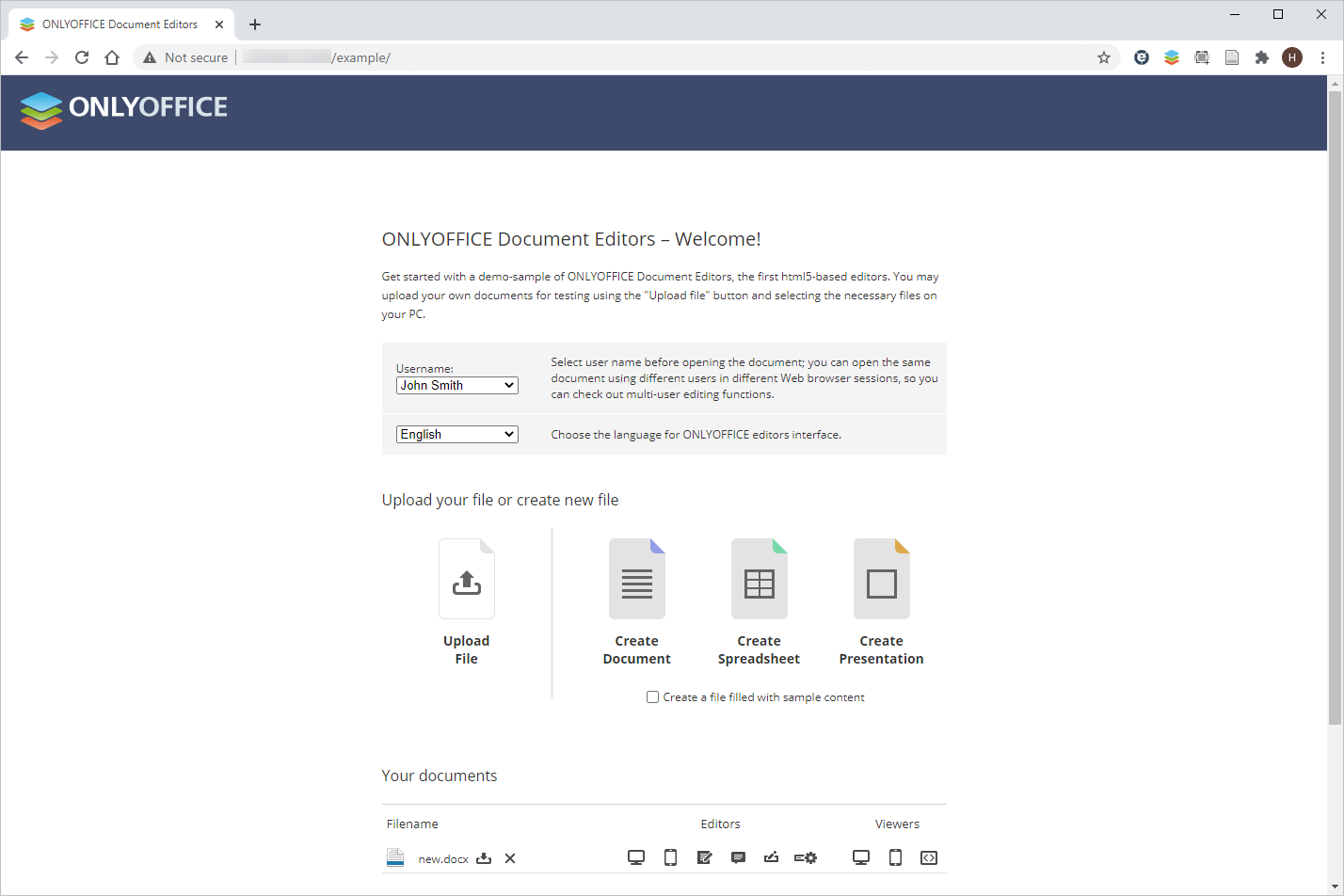
Het testvoorbeeld stelt u in staat om:
- lokale bestanden uploaden om te zien hoe ze eruit zullen zien in ONLYOFFICE Docs.
- nieuwe docx-, xlsx- en pptx-bestanden maken.
- de functionaliteit van de editors testen.
- bestanden openen in verschillende deelmodi die beschikbaar zijn in ONLYOFFICE (voor beoordeling/commentaar, enz.) en nog veel meer.
Conclusie
nu is ONLYOFFICE Docs geïnstalleerd en klaar voor integratie met een platform van derden. ONLYOFFICE Docs wordt gedistribueerd onder een dual-licentiemodel. Dit betekent dat zolang u de voorwaarden van de GNU AGPL v.3-licenties respecteert, u de ONLYOFFICE open source-oplossing die beschikbaar is op GitHub kunt gebruiken. Er zijn veel succesvolle integratie-opties: ownCloud, Nextcloud, Liferay, HumHub, Nuxeo, enz.
Als u professionele technische ondersteuning en schaalbaarheid nodig heeft en toegang wilt krijgen tot professionele bewerkingsfuncties (bijv. documentvergelijking en inhoudsbedieningselementen) evenals ONLYOFFICE mobiele webeditors, heeft u een commerciële versie van ONLYOFFICE Docs nodig. Het is aan u om te beslissen wat het beste bij uw behoeften past.
We hopen dat deze gids nuttig voor u was. Voel u vrij om uw gedachten te delen in het opmerkingengedeelte hieronder.
Source:
https://www.tecmint.com/install-onlyoffice-docs-on-debian-ubuntu/













